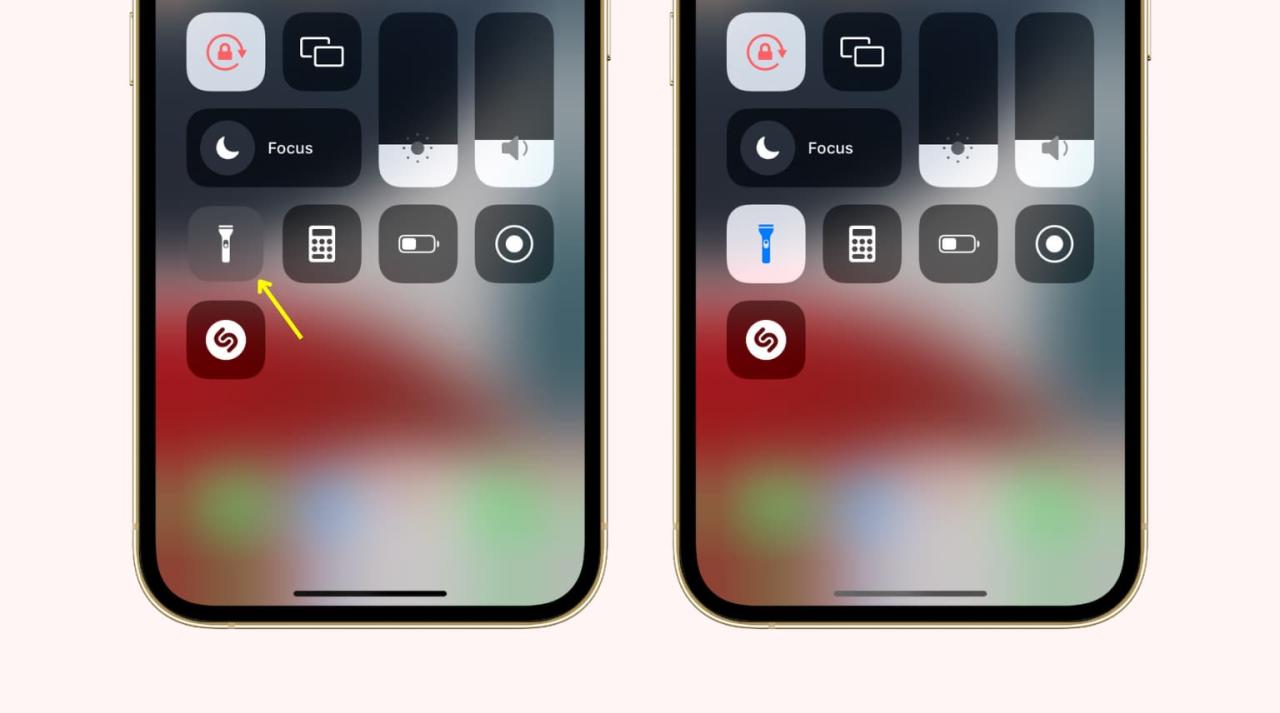
15 soluciones para arreglar una linterna de iPhone no funciona
25 agosto, 2022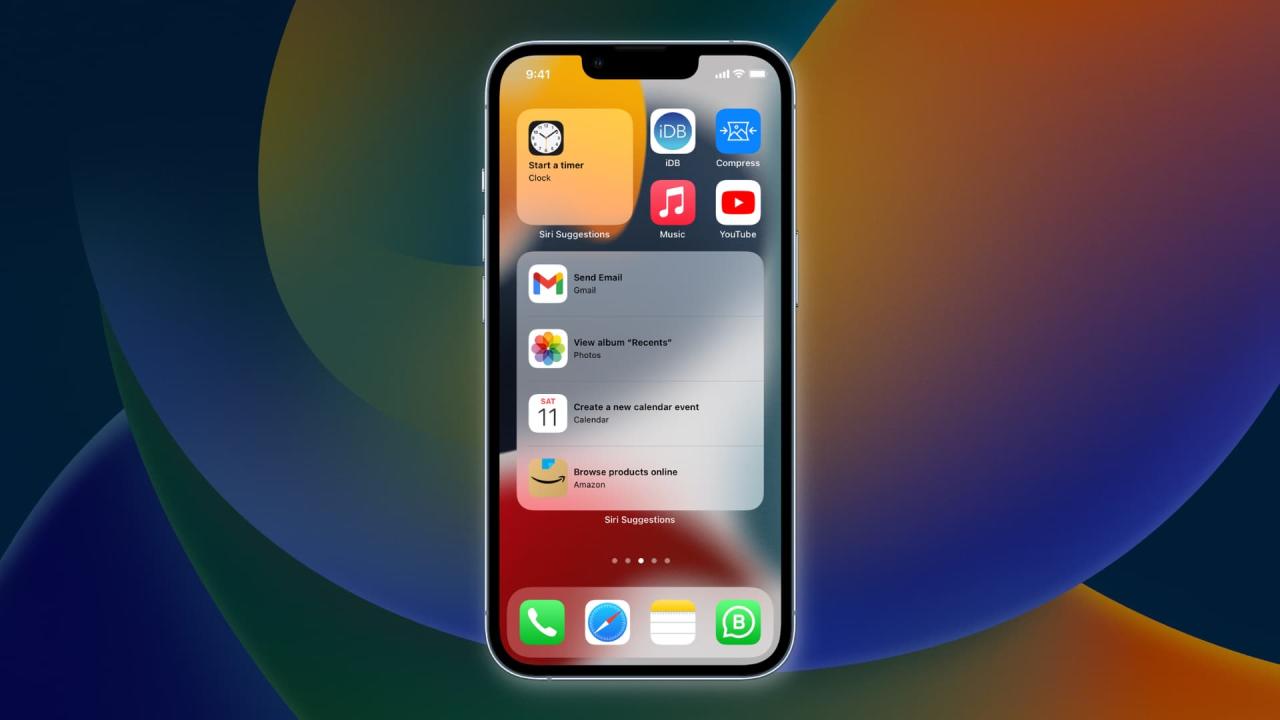
Cómo usar el widget de sugerencias Siri para cambiar las aplicaciones de la pantalla de inicio en iPhone
25 agosto, 2022Como arreglar las pestanas de safari que desaparecen en iPad y iPhone
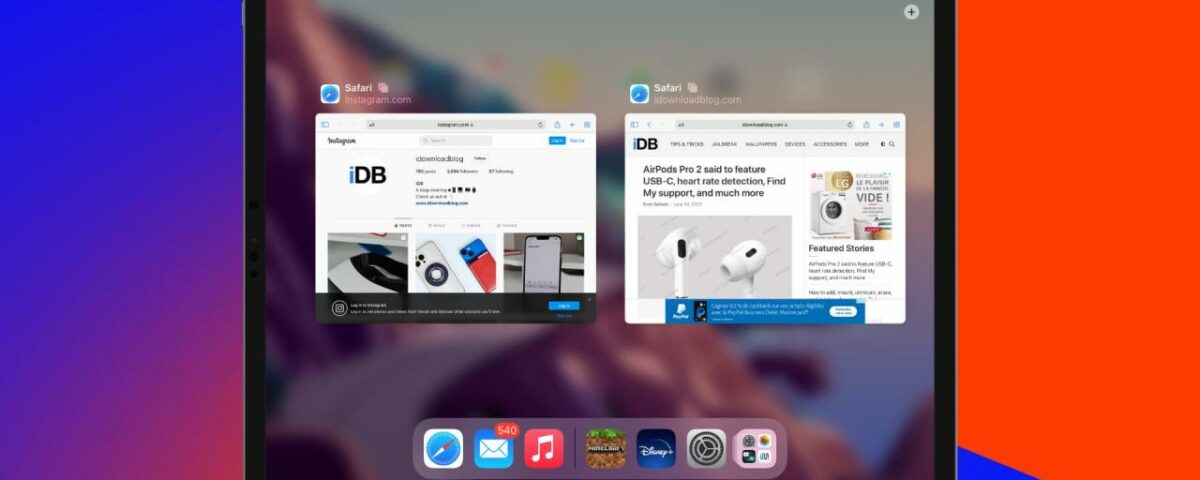
Mientras usaba Safari, ¿ha notado que faltan algunas de sus pestañas abiertas y parece que no puede encontrarlas? Lo más probable es que las pestañas sigan abiertas, solo tienes que buscarlas en los lugares correctos. Vamos a mostrarte cómo.
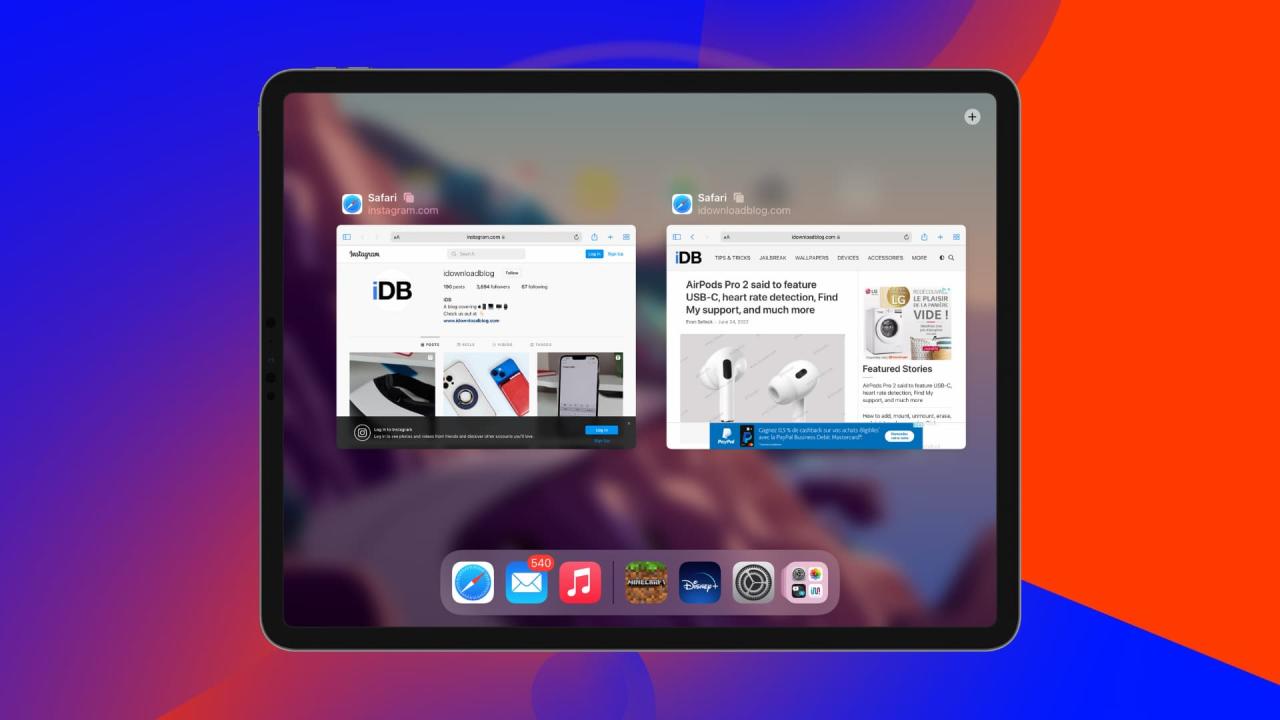
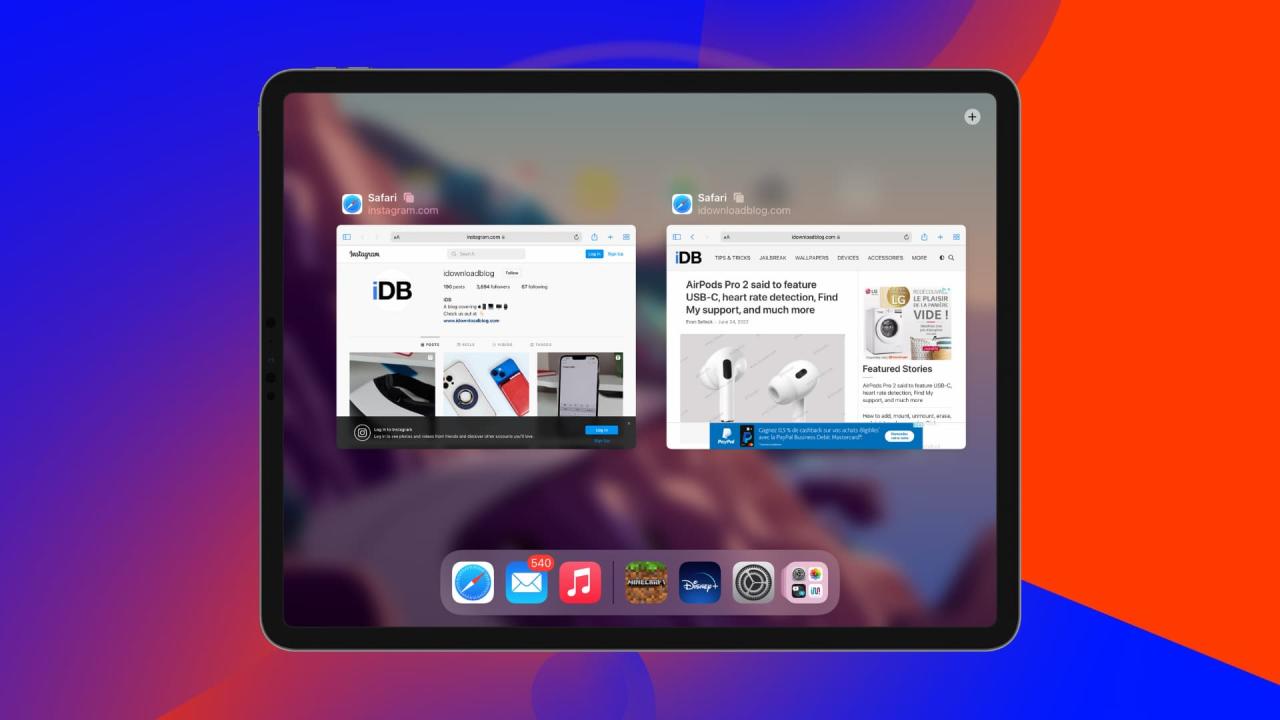
1. Vea todas sus ventanas abiertas en Safari en iPad
A diferencia del iPhone, pero al igual que Mac, Safari en iPad te permite abrir más de una ventana.
Es posible que no vea una pestaña de Safari que esté abierta en una ventana diferente en caso de que tenga varias ventanas activas que abrió y olvidó. En segundo lugar, hacer clic en algunos enlaces de sitios web puede forzar una nueva ventana del navegador.
En estas situaciones, es posible que no vea una pestaña específica si no está en su ventana actual de Safari sino en otra diferente.
Aquí se explica cómo ver rápidamente todas las ventanas abiertas de Safari en el iPad:
- Vaya a la pantalla de inicio de su iPad o levante el Dock.
- Mantén presionado el ícono de la aplicación Safari.
- Toca Mostrar todas las ventanas .


Ahora, toca una de las ventanas que tiene la pestaña de Safari que creías que había desaparecido.
2. Combina todas las ventanas de Safari en el iPad para recuperar las pestañas ocultas
Con Safari abierto en Mac, al hacer clic en Windows en la barra de menú superior, verá una opción llamada Fusionar todas las ventanas. Al hacer clic en este instantáneamente trae todas las pestañas de diferentes ventanas en una sola ventana.
La misma funcionalidad práctica está en Safari para iPad.
A continuación, se explica cómo ver las pestañas ocultas de Safari en el iPad fusionando todas las ventanas activas en una sola:
- Dentro de Safari, mantén presionado el botón formado por cuatro cuadrados diminutos.
- Toca Combinar todas las ventanas .
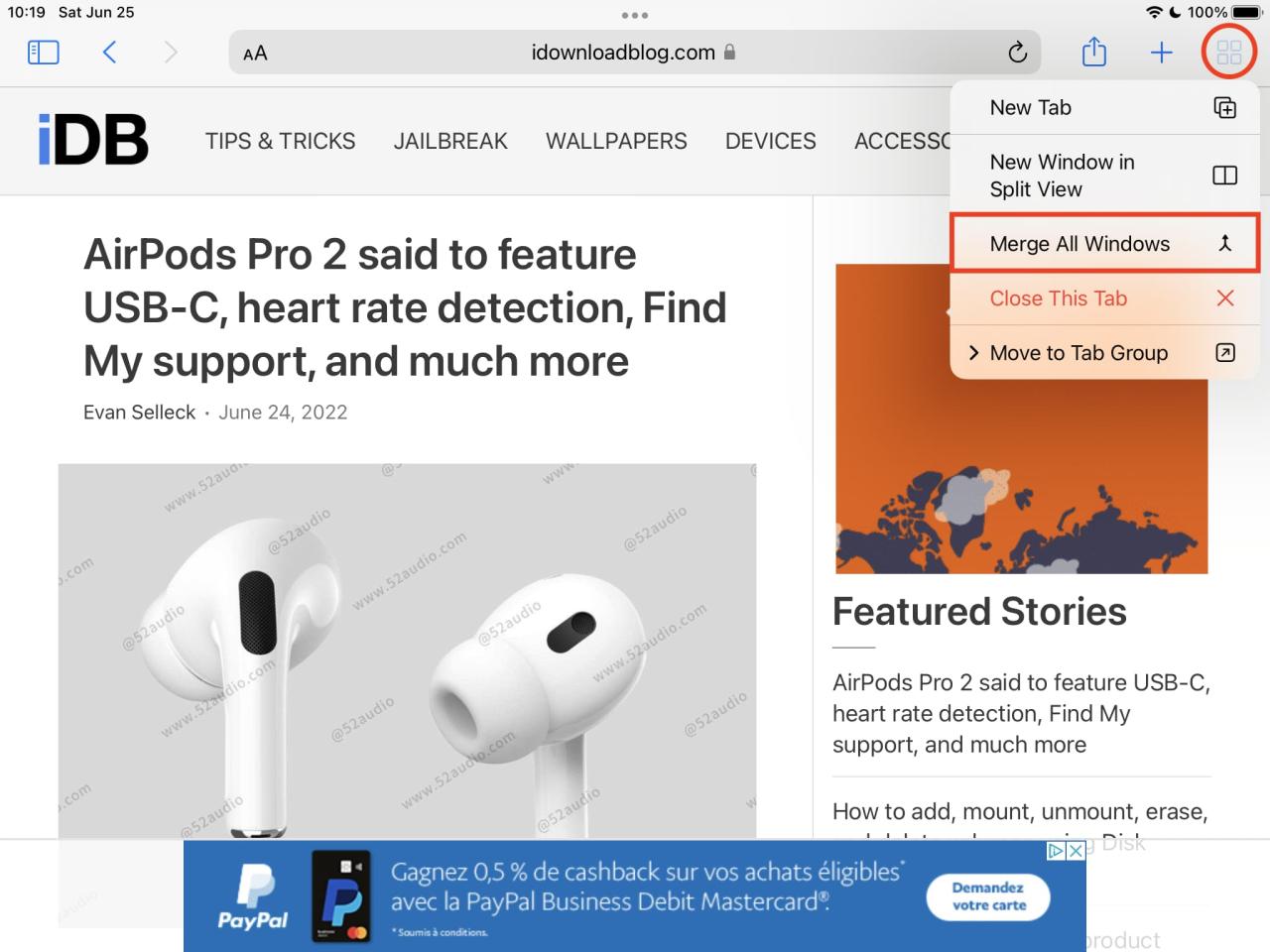
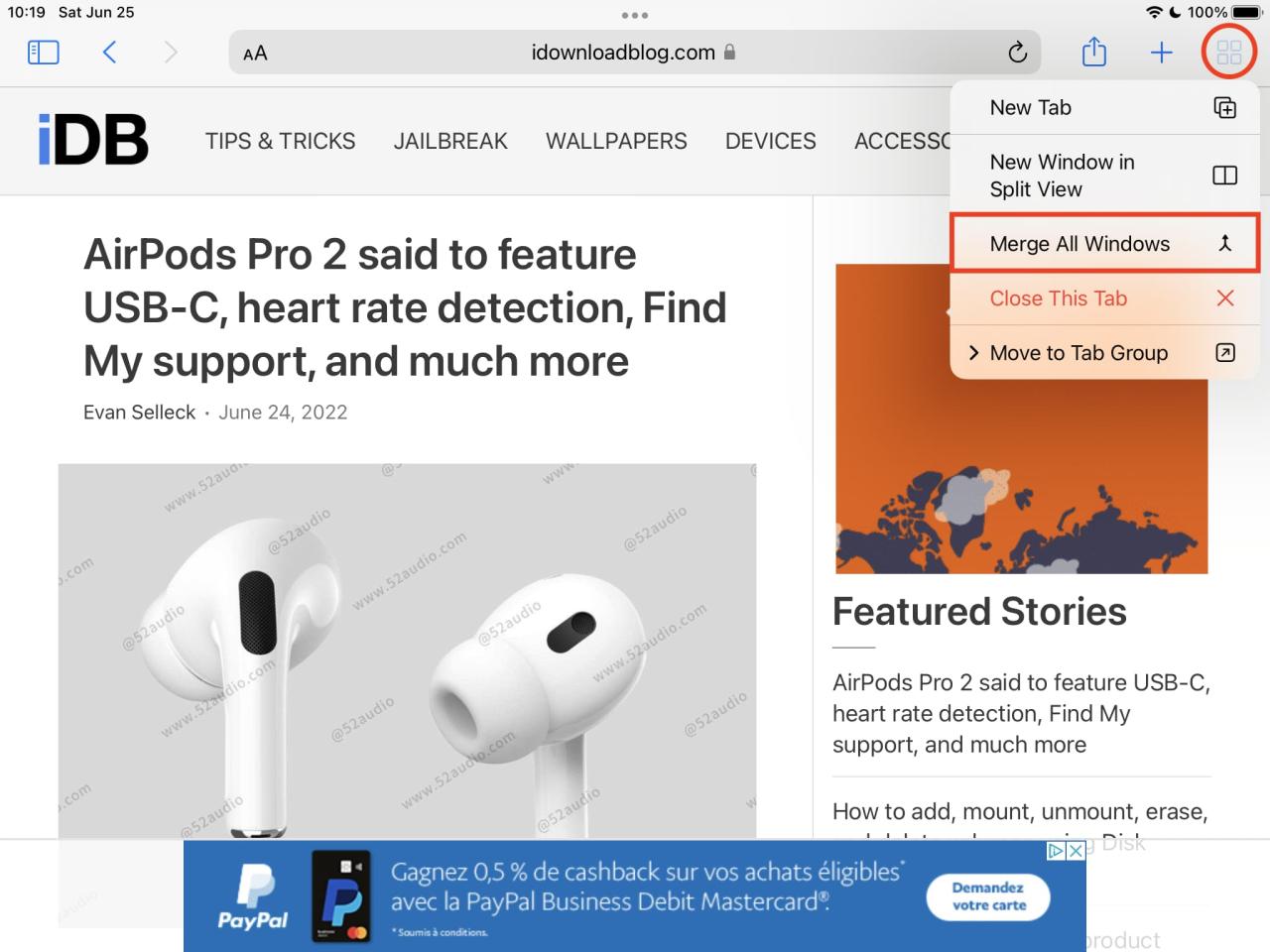
Ahora, Safari traerá todas las pestañas de diferentes ventanas a un solo lugar. Desde aquí, puedes encontrar fácilmente las pestañas de Safari que creías que faltaban o que estaban ocultas a simple vista.
3. Vuelva a abrir sus pestañas de Safari cerradas recientemente en iPad y iPhone
A veces, es probable que haya cerrado accidentalmente una pestaña de Safari o haya cerrado una intencionalmente y luego se haya olvidado de ella.
Puede abrir fácilmente las pestañas de Safari cerradas recientemente siguiendo estos pasos:
- Dentro de Safari, toque el botón de pestaña (hecho de dos cuadrados superpuestos).
- Mantenga presionado el botón más (+) para ver las pestañas cerradas recientemente.
- Toque el sitio web deseado para volver a abrirlo.
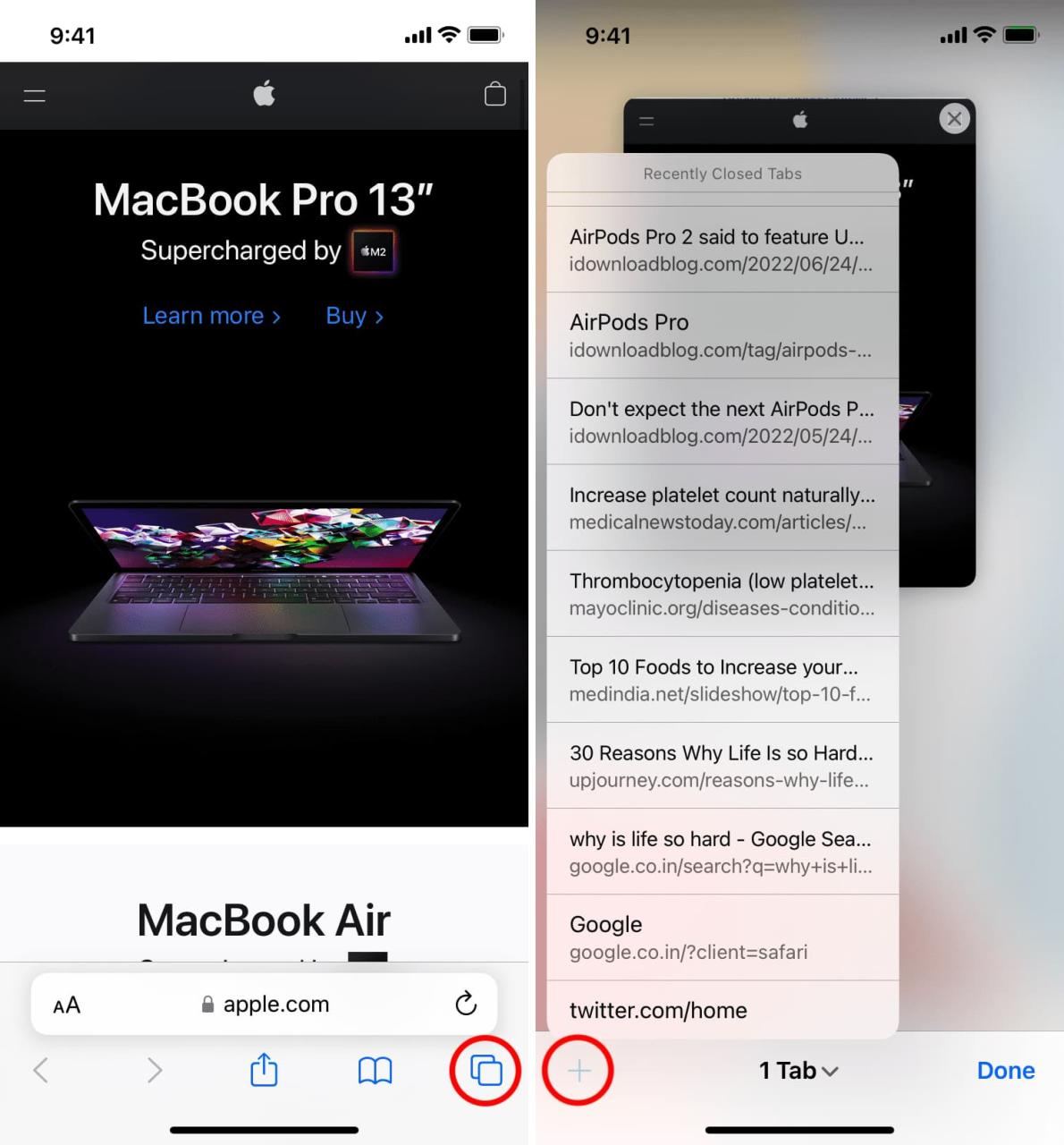
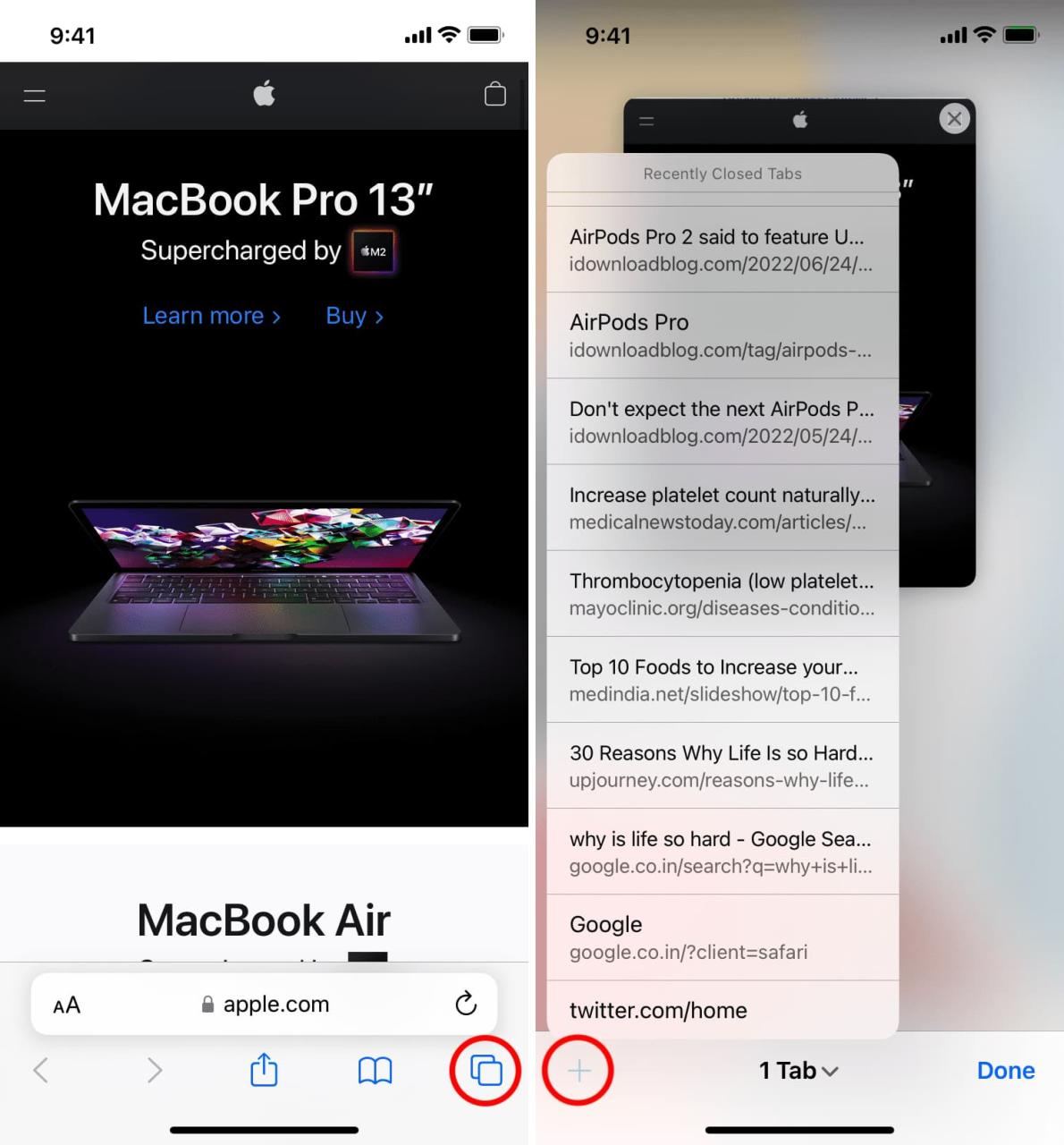
Para más: Cómo reabrir rápidamente pestañas cerradas recientemente en Safari en iPhone o iPad
4. Evite que Safari cierre automáticamente las pestañas abiertas
Con iOS 13 y versiones posteriores, Safari puede cerrar automáticamente las pestañas abiertas después de un día, una semana o un mes. En caso de que usted o alguien con acceso a su iPhone o iPad habilite esta opción, es posible que esté abriendo una pestaña y al día siguiente se cierre, lo que le hará preguntarse: «¿Dónde se ha ido mi pestaña de Safari?»
Para solucionar esto, siga estos pasos para evitar el cierre automático de las pestañas de Safari:
- Abra Configuración en su iPhone o iPad.
- Toca Safari .
- Seleccione Cerrar pestañas .
- Elija Manualmente .
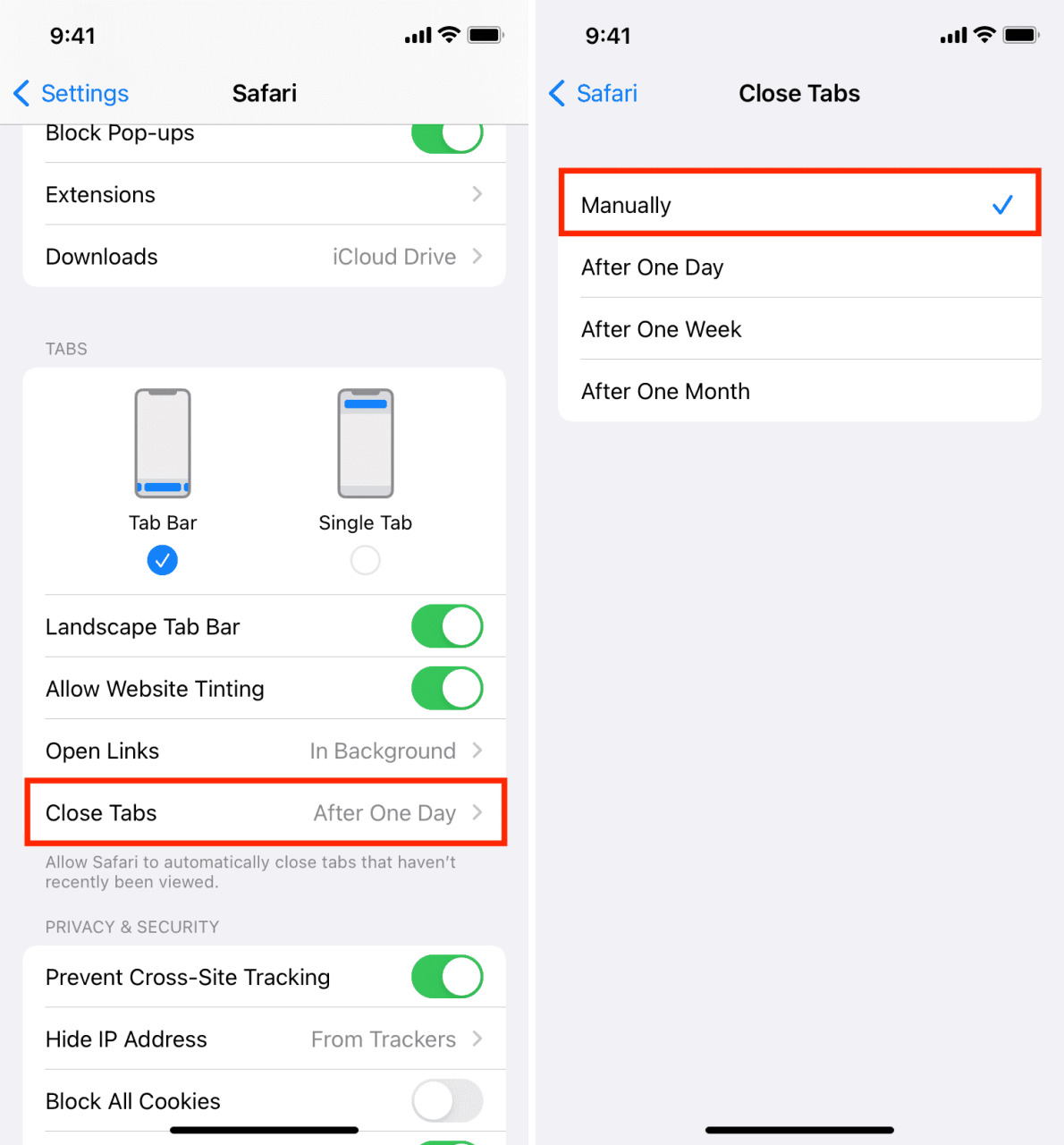
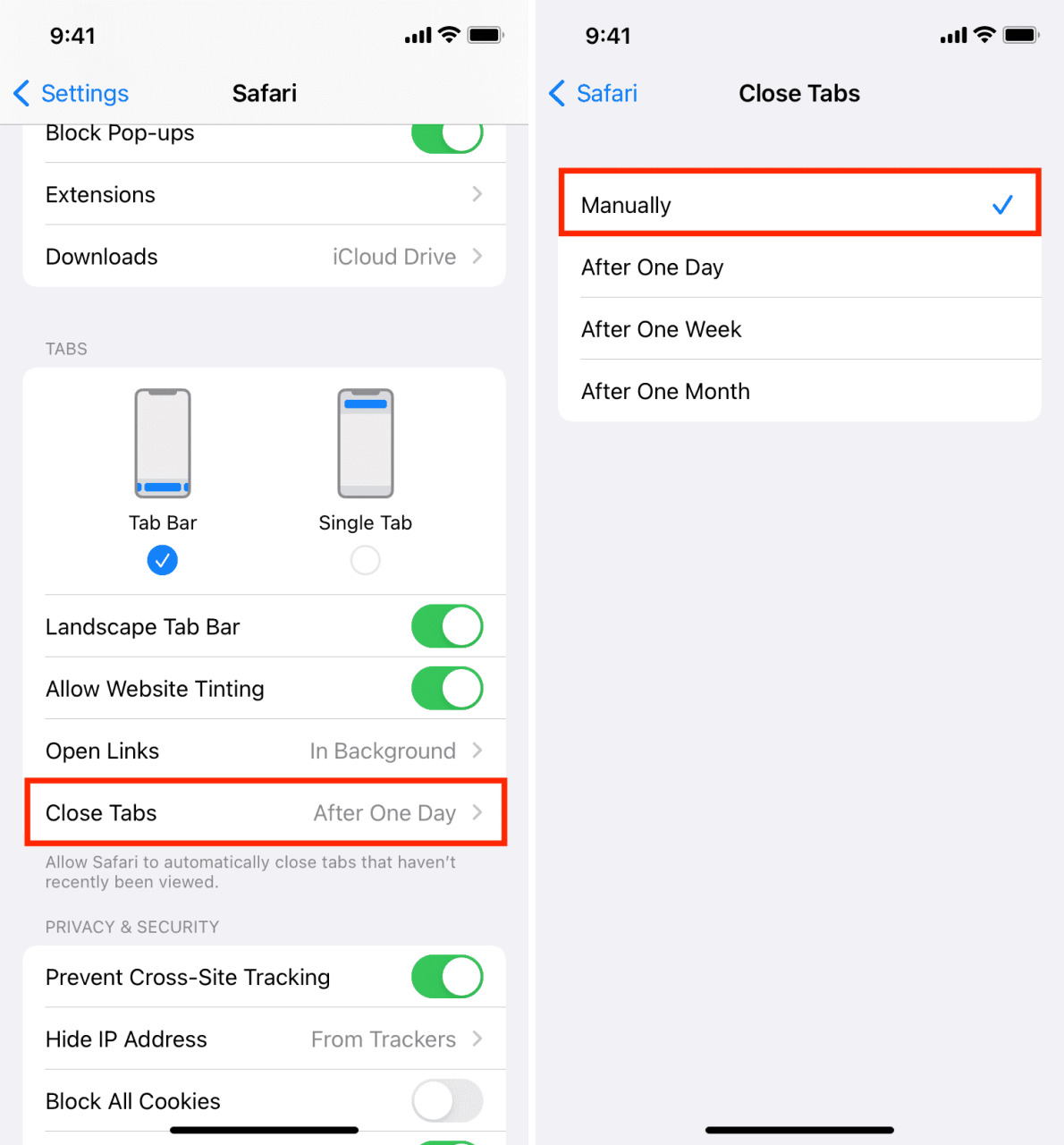
A partir de ahora, las pestañas abiertas de Safari no desaparecerán y podrás acceder a ellas siempre que no las cierres manualmente.
Corregido: pestañas de Safari ocultas o faltantes en iPhone o iPad
Así es como puede solucionar el problema de las pestañas de Safari que se ocultan o desaparecen de la vista en su iPhone o iPad. Además de esto, si continúa enfrentando tales inconvenientes, asegúrese de inculcar el hábito de reiniciar su iPhone al menos una vez cada tres días.
Finalmente, si tiene una versión anterior de iOS o iPadOS, vaya a Configuración > General > Actualización de software e instale la última versión disponible del sistema operativo para su dispositivo. Por lo general, Apple corrige estos errores a través de actualizaciones de software, lo que garantiza una experiencia mejorada.
Consejos de Safari para ti:
- 11 consejos para personalizar y personalizar Safari en iPhone y iPad
- Cómo permitir ventanas emergentes en Safari en iPhone, iPad y Mac
- Cómo detener las sugerencias de autorelleno de nombres, direcciones, correos electrónicos y pagos en Safari







